如何将 word 文档中所有日期批量修改替换为统一内容?
翻译:简体中文,更新于:2023-06-30 11:02
概要:在处理 Word 文档时,有时我们需要将文档中的所有日期批量修改为统一的内容。这可能是因为文档中的日期格式需要统一,或者我们想要更新日期以反映最新信息。然而,手动逐个更改每个日期将非常耗时且容易出错。因此,需要一种简便的方法来批量修改 Word 文档中的日期。
在处理 Word 文档时,经常会遇到需要将文档中的日期批量修改为统一内容的情况。这一需求的重要性在于确保文档的一致性和准确性。想象一下,你正在为一个重要的商务报告准备文档,其中包含了许多不同日期的数据和信息。然而,由于各种原因,你决定将报告中的所有日期都修改为最新的日期,以确保报告的时效性和可靠性。手动逐个更改每个日期将是一项繁琐且耗时的任务,容易出现错误和遗漏。因此,一个能够批量修改 Word 文档中日期的方法或工具将会极大地提高效率和准确性。
为了解决这个问题,可以使用一款强大的批量文件处理工具,如「我的ABC软件工具箱」。这个工具可以轻松地识别整个 Word 文档内容,并找到文档中的所有日期。用户可以指定一个统一的日期格式或具体的日期内容,将所有日期批量替换为你所需的内容。例如将所有日期替换为当前的日期,或者将它们替换为特定的日期,以反映文档所涉及的时间段。通过使用这样的批量文件处理工具,用户可以节省大量时间和精力,确保文档中的所有日期都被正确更新,而无需逐个手动修改。此外,这种工具还可以适用于各种其他文档处理任务,如批量重命名、格式转换等,使我们的工作更加高效和便捷。接下来就一起看看它是如何将 word 文档中所有日期批量修改替换为统一内容的吧。
首先打开软件,点击「文件内容」-「按规则查找并替换文件内容」。
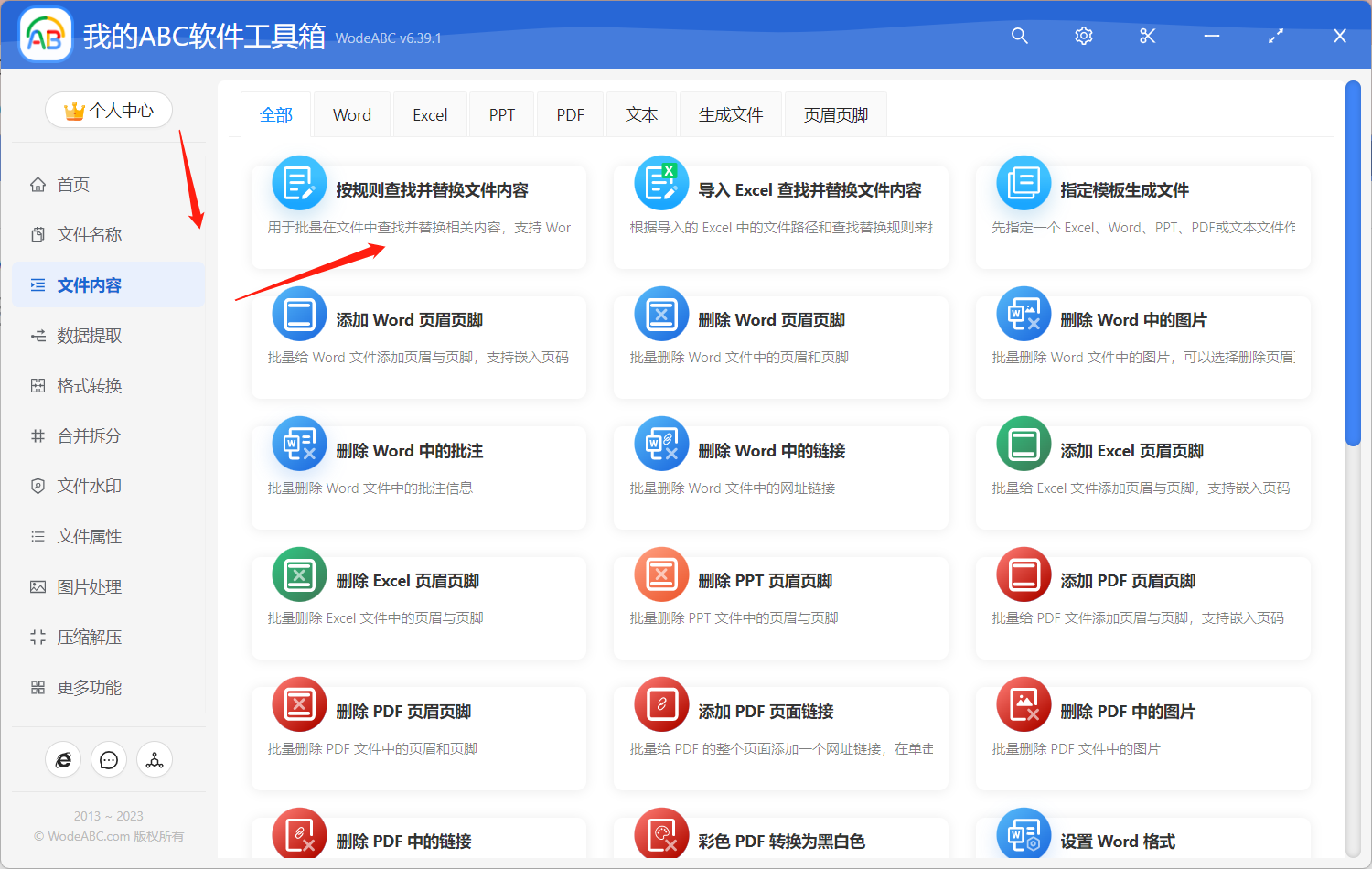
接着上传文件来将里面的日期信息进行批量统一调整。
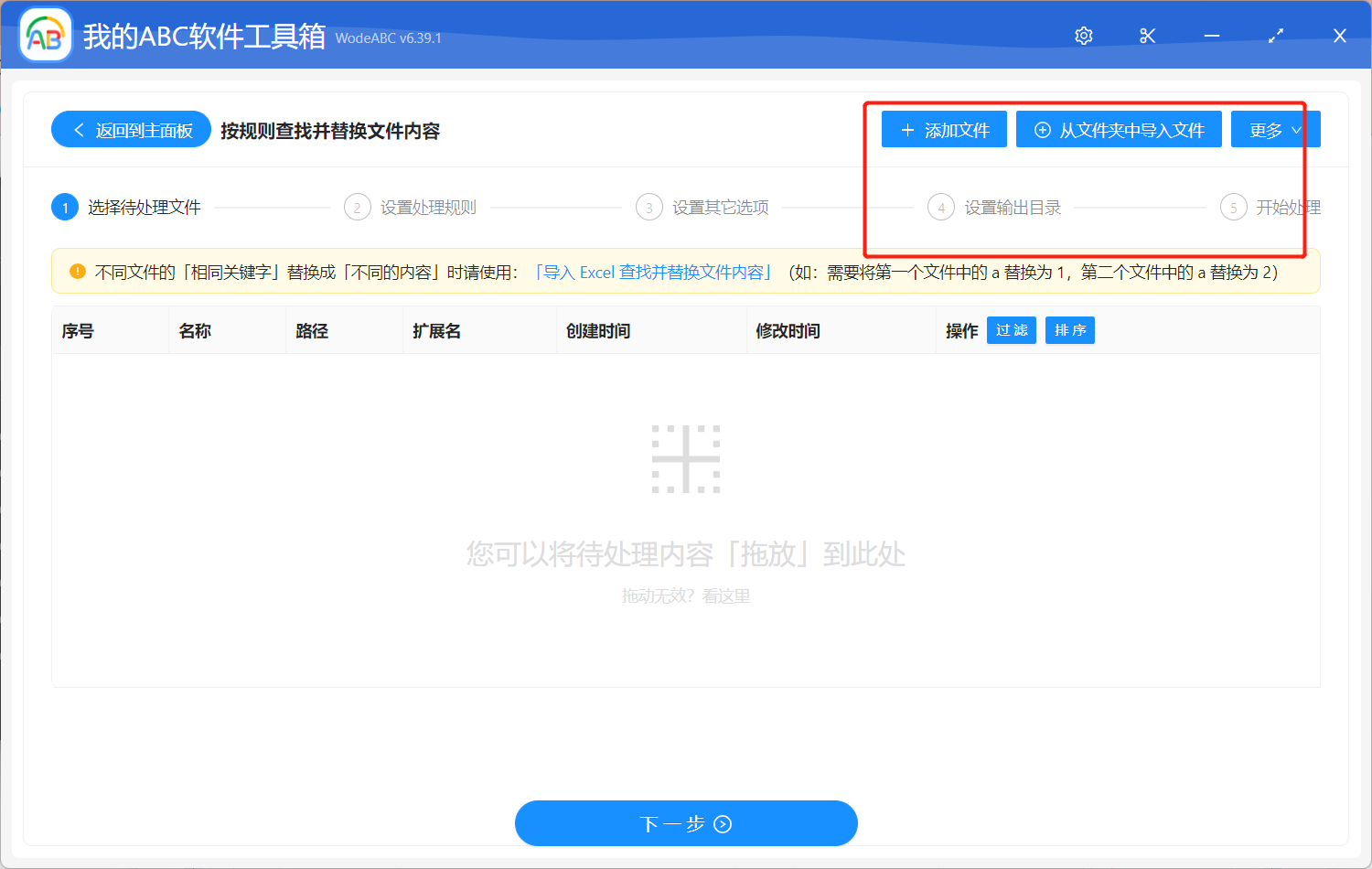
在自定义界面中我们需要设置对文件的处理规则,我们点击「快速填写规则」,因为文件中的日期是不相同的,所以这里选择「模糊文本」。在下面文本框中输入对应的公式或正则表达式(不清楚正则表达式的朋友可以看下一步),然后将统一要替换成的文本输入在最后一个文本框。
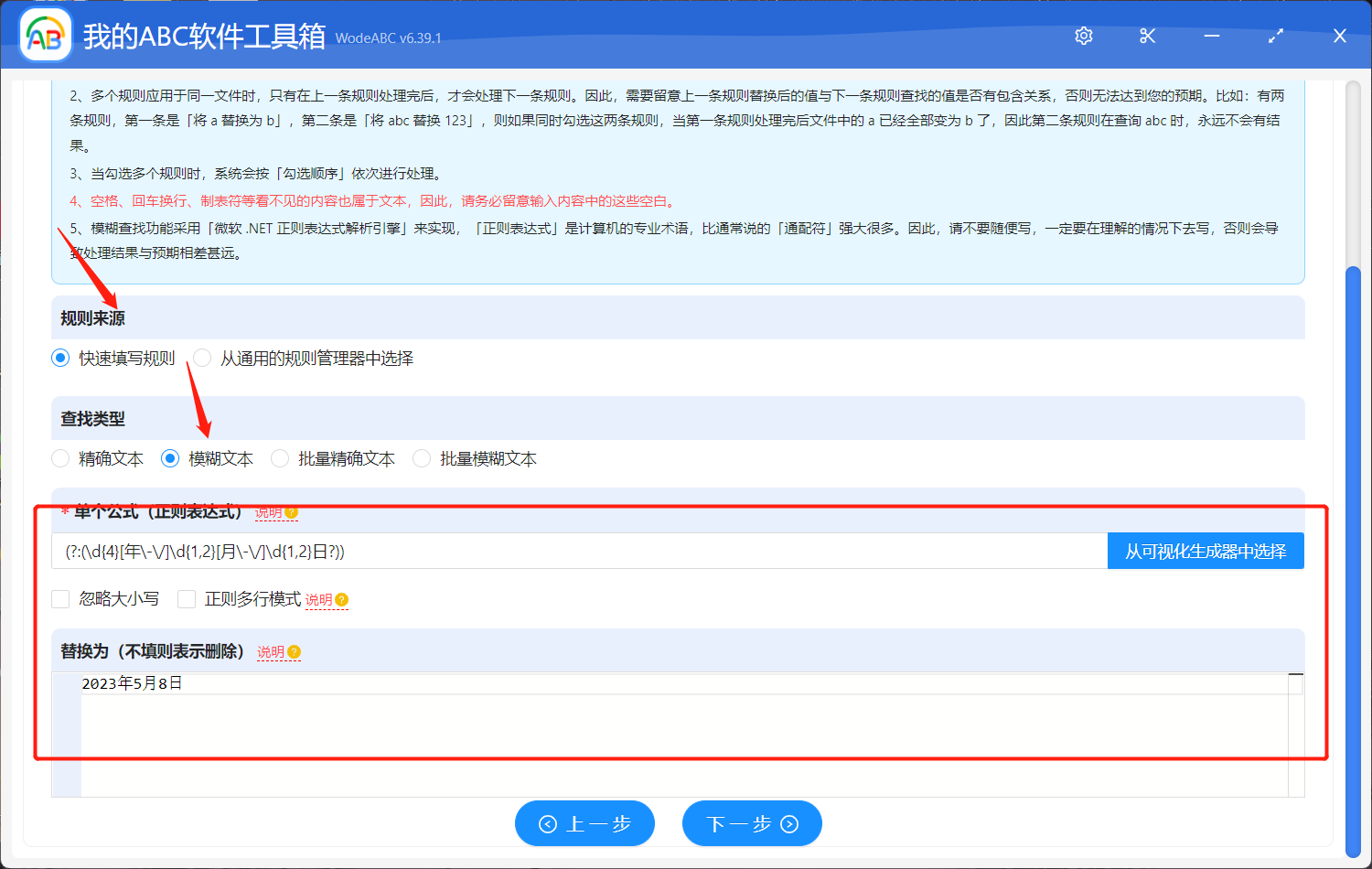
(如果已经输入好公式请省略这一步)对于不清楚正则表达式的朋友,点击「从可视化生成器上选择」,里面会有其介绍以及创建按钮,点击后会看到下图中内容,选择「年月日」,保存后会自动生成对应的正则表达式,您可以直接点击对其进行复制,之后粘贴在上一步标出的文本框中。
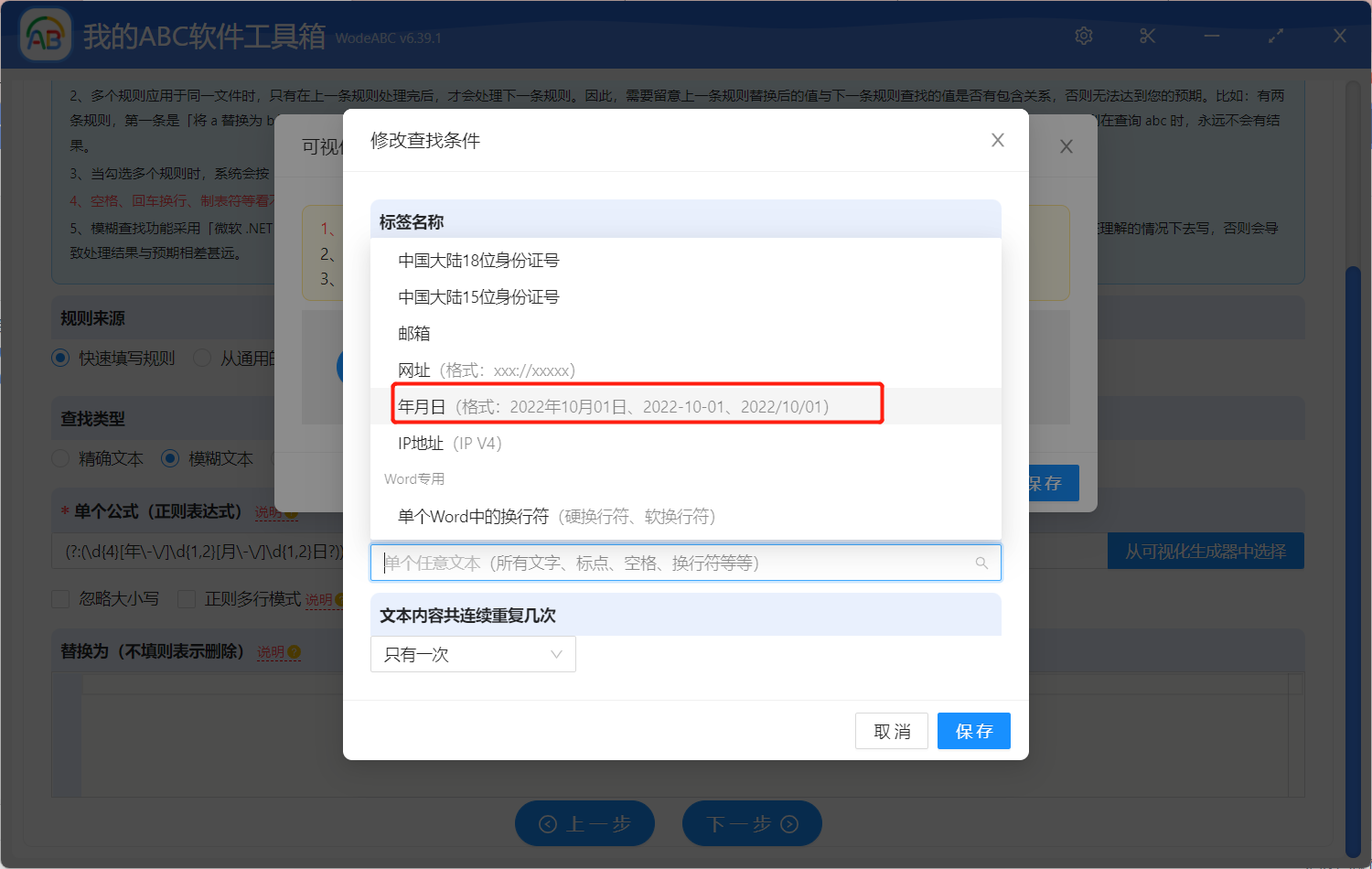
由于在手工添加或修改规则的内容时,如果输入的文本的前后有空格、换行等看不见的空白文本,可能会导致查找不到结果。所以您需要自行选择是否保留空白文本。
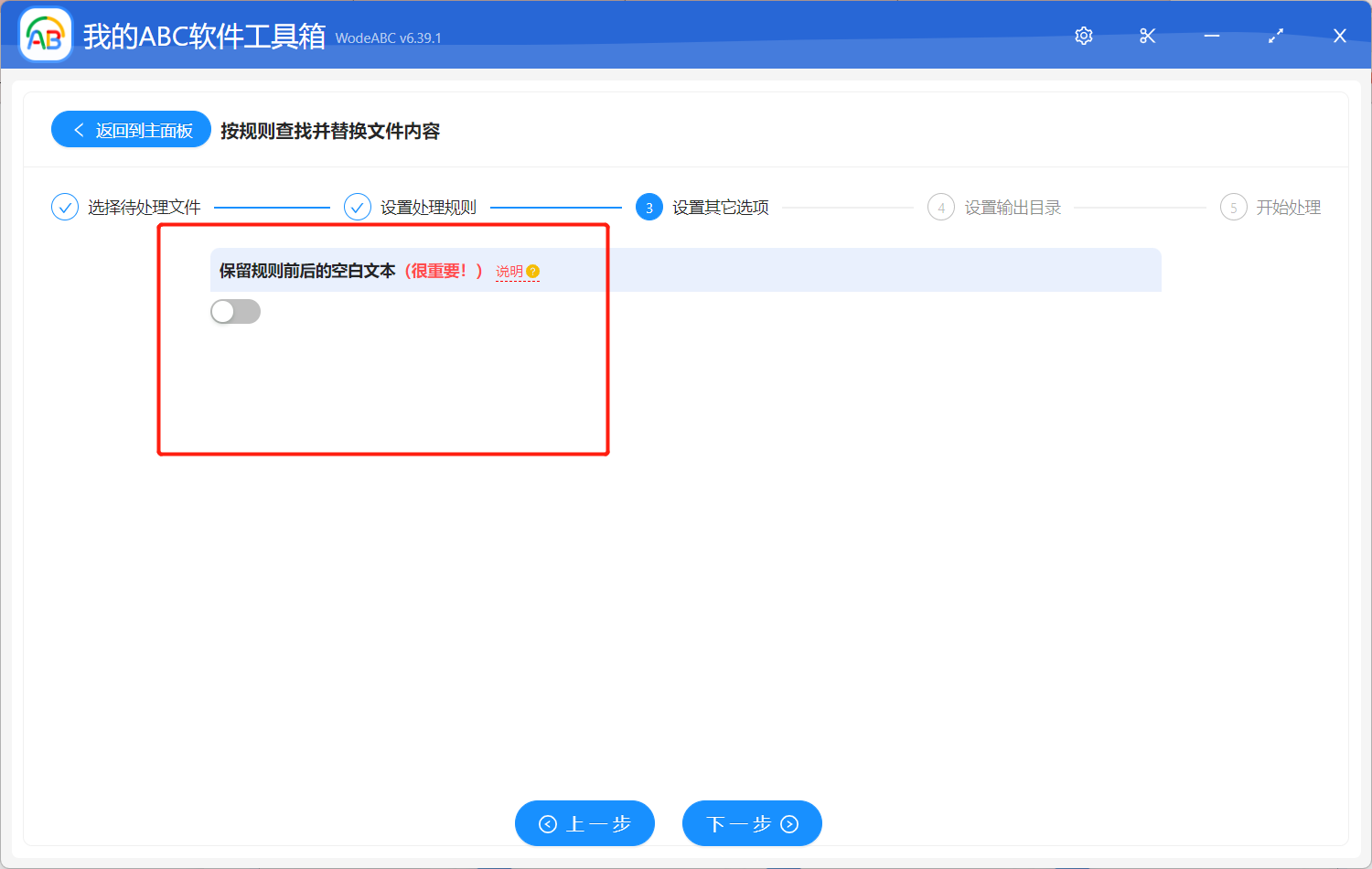
设置输出文件夹后对结果路径进行预览后,点击“开始处理”,剩下的工作就可以交给软件了。
等待处理完成后可以在刚刚设置好的文件中找到输出文件进行查看。在第一张图中我们可以清楚的看到,原 Word 文档中包含了多个不一样的日期信息,经过软件的自动批量处理,输出文件中的日期被批量替换修改为了统一的2023/06/30。
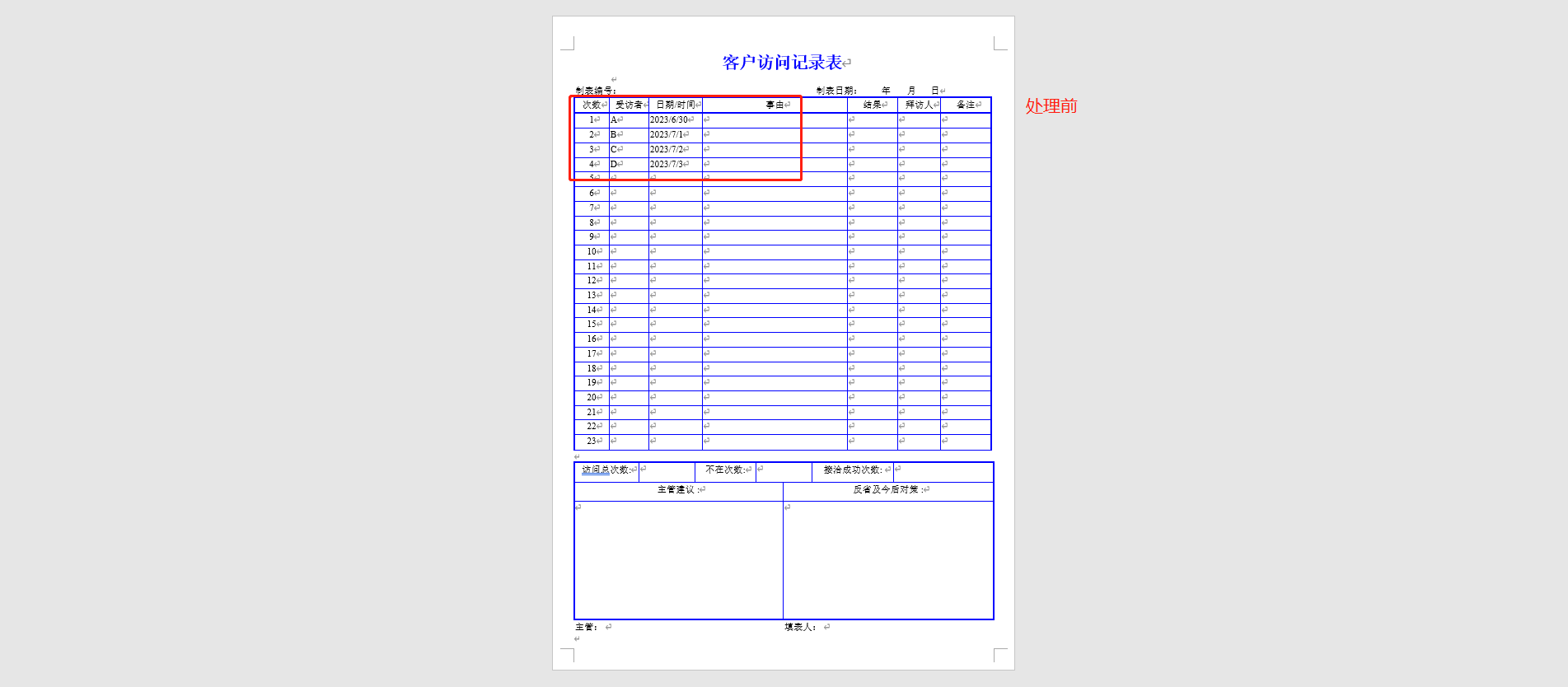
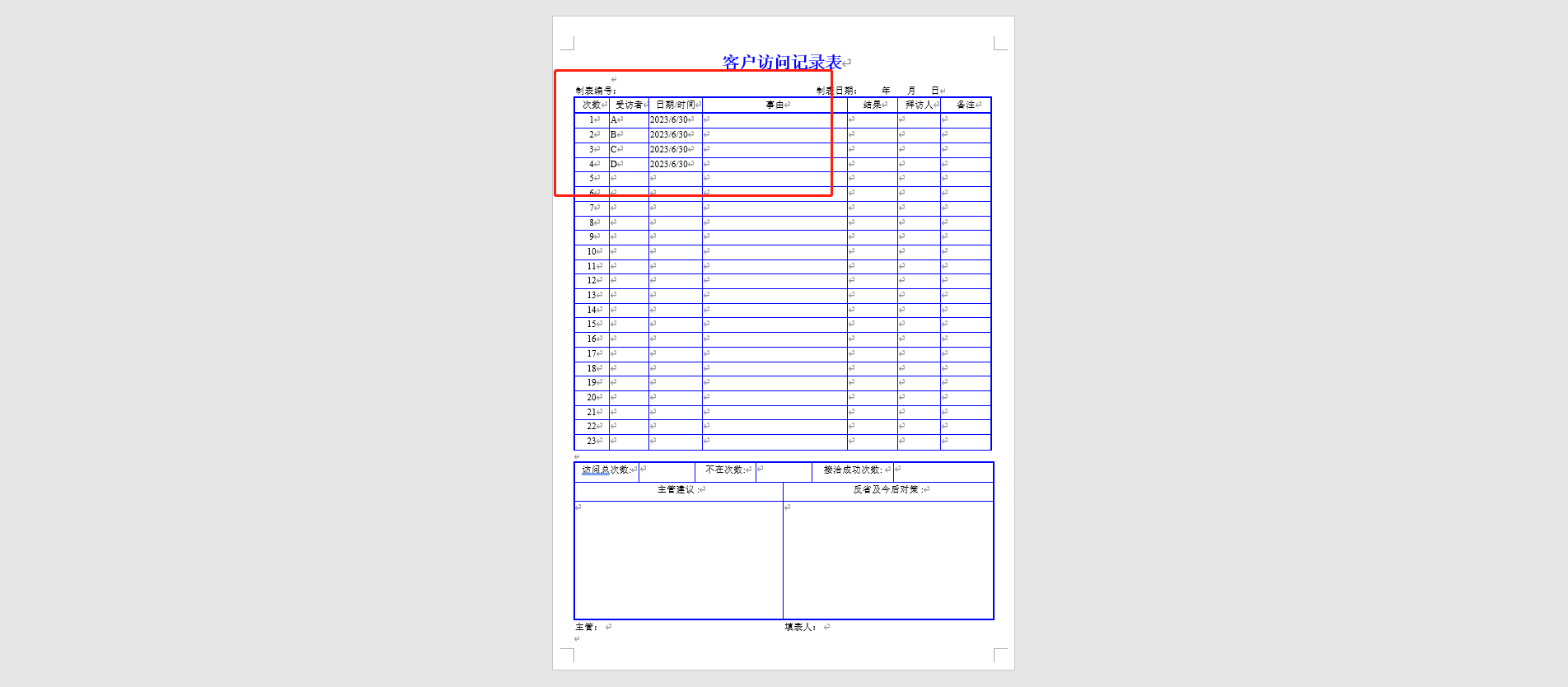
通过阅读本文,我们能清楚的认识到对于需要批量修改 Word 文档中日期的需求,使用一款专业的批量文件处理工具是非常有益的。它不仅简化了繁琐的任务,还确保了文档的一致性和准确性,为我们提供了更好的工作体验和效果。无论是在商务报告、学术论文还是其他文档处理场景中,文章中介绍的批量文件处理工具都能为我们带来诸多便利和好处。